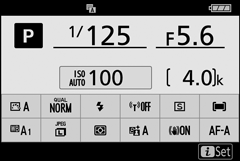Kamera Kontrolleri
Bu bölüm, çeşitli kamera kontrollerinin ve ekranlarının nasıl kullanılacağını özetlemektedir.
- Vizör
- Monitör Modu Düğmesi
- Mod Kadranı
- Komut Kadranları
- S (ISO Duyarlılığı) Düğmesi
- E (Pozlama Telafisi) Düğmesi
- Dokunmatik Kontroller
- DISP Düğmesi
- X ve W Düğmeleri
- A ( L ) Düğmesi
- G Düğmesi
- i Düğmesi ( i Simgesi)
- İşlev Düğmeleri ( Fn1 ve Fn2 )
- Flash Açılır Pencere Kontrolü
Vizör
Gözünüzü vizöre yerleştirmek, göz sensörünü etkinleştirerek ekranın monitörden vizöre geçmesini sağlar (göz sensörünün parmaklarınız gibi diğer nesnelere de yanıt vereceğini unutmayın). Vizör, istenirse menüler ve izleme için kullanılabilir.

Göz sensörü
Diyoptri Ayar Kontrolü
Vizörü odaklamak için parmaklarınızı veya tırnaklarınızı gözünüze sokmamaya dikkat ederek diyoptri ayar kontrolünü çevirin.
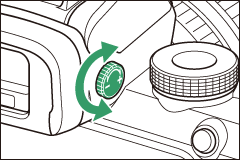
Genişletilmiş Kullanım
Vizörü uzun süre kullanırken, Özel Ayar d7 ( Ayarları canlı görüntüye uygula ) için Kapalı'yı seçerek görüntüleme kolaylığı için vizör parlaklığını ve renk tonunu ayarlayabilirsiniz.
Monitör Modu Düğmesi
Vizör ve monitör ekranları arasında geçiş yapmak için monitör modu düğmesine basın.

Ekranlar arasında aşağıdaki gibi geçiş yapmak için monitör modu düğmesine basın.
Mod Kadranı
Aşağıdaki modlardan birini seçmek için mod kadranını çevirin:
Mod kadranı
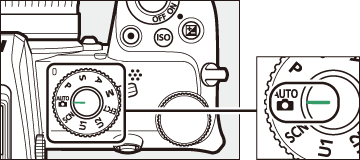
- b Otomatik : Fotoğraf makinesinin pozlamayı ve tonu ayarladığı bir “bas-çek” modu ( 0 Fotoğraf Çekme ( b Modu) , Film Çekme ( b Modu) ).
- P Programlı otomatik : Fotoğraf makinesi, optimum pozlama için deklanşör hızını ve diyaframı ayarlar.
- S Deklanşör öncelikli otomatik : Deklanşör hızını siz seçersiniz; fotoğraf makinesi en iyi sonuçlar için diyaframı seçer.
- A Diyafram öncelikli otomatik : Diyaframı siz seçersiniz; fotoğraf makinesi en iyi sonuçlar için deklanşör hızını seçer.
- M Manuel : Hem deklanşör hızını hem de diyaframı siz kontrol edersiniz.
- EFCT Özel efektler : Eklenen özel efektlerle fotoğraf çekin.
- U1/U2 Kullanıcı ayarları modları : Sık kullanılan ayarları atayın.
- SCN Sahnesi : Seçilen türdeki konular için kullanın.
Komut Kadranları
Deklanşör hızını veya diyaframı ayarlamak için ayar kadranlarını veya kamera ayarlarını değiştirmek için diğer düğmelerle birlikte kullanın.
Alt komut kadranı
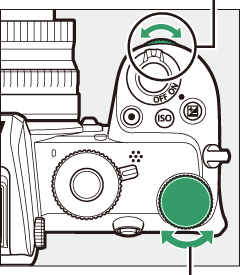
Ana ayar kadranı
S (ISO Duyarlılığı) Düğmesi
Fotoğraf makinesi, fotoğrafın çekildiği anda geçerli olan aydınlatma koşullarına yanıt olarak ışığa duyarlılığını (ISO duyarlılığı) ayarlar.
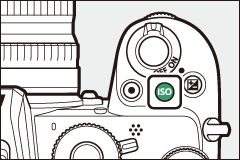
ISO Hassasiyetini Ayarlama
ISO duyarlılığı b ve 4 hariç tüm modlarda ayarlanabilir.
- ISO duyarlılığını ayarlamak için S düğmesini basılı tutun ve ana ayar kadranını çevirin.
- ISO 100 ile 51200 arasındaki değerlerden birini seçin veya Hi 1 veya Hi 2'yi seçin.
- P , S , A ve M modlarında, otomatik ISO duyarlılığı kontrolü, S düğmesi basılı tutularak ve alt ayar kadranı döndürülerek açılabilir veya kapatılabilir; Otomatik ISO duyarlılığı kontrolü açıkken ISO AUTO ve açık olmadığında ISO görüntülenir. 4 dışındaki h modlarında ve q modlarında, otomatik ISO duyarlılığı kontrolü, S düğmesi basılı tutularak ve ana ayar kadranı çevrilerek açılabilir veya kapatılabilir.
Film Modu
ISO duyarlılığı ayarı yalnızca M modunda kullanılabilir.
- ISO duyarlılığı ayarları > Otomatik ISO kontrolü (M modu) için Kapalı seçildiğinde, ISO duyarlılığı, ISO duyarlılığı ayarları > ISO duyarlılığı (M modu) için seçilen değere ayarlanacaktır.
- Otomatik ISO duyarlılığı kontrolü, S düğmesi basılı tutularak ve alt ayar kadranı döndürülerek açılabilir veya kapatılabilir; Otomatik ISO duyarlılığı kontrolü açıkken ISO AUTO ve açık olmadığında ISO görüntülenir.
E (Pozlama Telafisi) Düğmesi
Pozlama telafisi, pozlamayı kamera tarafından seçilen değerden değiştirir. Resimleri daha parlak veya daha koyu yapmak için kullanın.

Pozlama telafisi: -1 EV

Pozlama telafisi yok

Pozlama telafisi: +1 EV
-
Pozlama telafisi, E düğmesi basılı tutularak ve ayar kadranlarından herhangi biri döndürülerek ayarlanabilir.
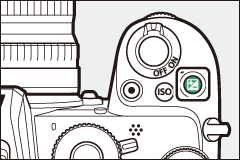
- Resmi daha parlak hale getirmek için daha yüksek değerler, daha koyu yapmak için daha düşük değerler seçin.
Dokunmatik Kontroller
Dokunmaya duyarlı monitör, kamera ayarlarını yapmak, odaklamak ve deklanşörü serbest bırakmak, fotoğrafları ve filmleri görüntülemek, metin girmek ve menülerde gezinmek için kullanılabilir. Vizör kullanımdayken dokunmatik kontroller kullanılamaz.
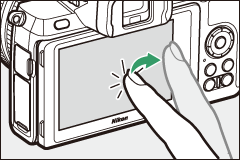
Deklanşörü Odaklama ve Bırakma
Seçilen noktaya odaklanmak için ekrana dokunun (AF'ye dokunun). Fotoğraf modunda, parmağınızı ekrandan kaldırdığınızda deklanşör serbest bırakılır (dokunmatik deklanşör).

Dokunmatik AF ayarları, W simgesine ( 0 Dokunmatik Deklanşör ) dokunarak ayarlanabilir.
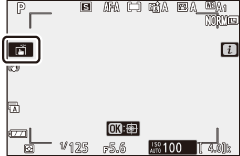
Ayarların Yapılması
Ekranda vurgulanan ayarlara dokunun ve simgelere veya kaydırıcılara dokunarak istediğiniz seçeneği seçin. Seçilen seçeneği belirlemek ve önceki ekrana dönmek için Z öğesine dokunun veya J düğmesine basın.
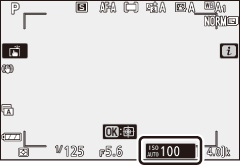
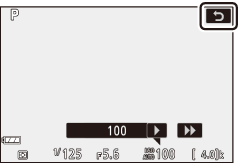
Otoportre Modunda Fotoğraf Çekme
-
Monitör kendi kendine portre konumundayken kendi portre modu otomatik olarak seçilir.


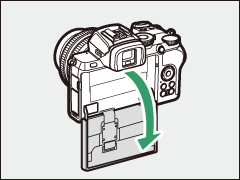
-
Kendi portre modunda, pozlama telafisi ve otomatik zamanlama ayarları dokunmatik kontroller kullanılarak ayarlanabilir.
Otomatik zamanlayıcı
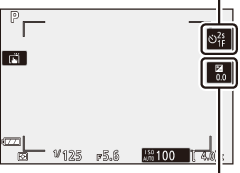
Pozlama telafisi
- Deklanşör gecikmesini ve çekilen resim sayısını seçmek için otomatik zamanlama simgesine dokunun.
- Pozlamayı ayarlamak için poz telafisi simgesine dokunun.
- Netlemek için deklanşöre yarım basın. Fotoğraf çekmek için sonuna kadar bastırın.
- Dokunmatik kontrolleri kullanarak da odaklanabilir ve fotoğraf çekebilirsiniz.
- Film modunda, film kayıt düğmesi kullanılarak filmler kaydedilebilir.
- Otoportre modundan çıkmak için monitörü otoportre konumundan döndürün.
Otoportre Modu
Aşağıdakilere dikkat et:
- Kendi portre modunun seçilmesi, açma/kapama düğmesi, deklanşör, film kayıt düğmesi, fotoğraf/film seçici, mod kadranı ve flaş açılır denetimi dışındaki tüm kontrolleri devre dışı bırakır.
- Özel Ayar c3 ( Kapanma gecikmesi ) > Bekleme zamanlayıcısı için seçilen seçenek bir dakikadan azsa, yaklaşık bir dakika boyunca herhangi bir işlem yapılmazsa zamanlayıcı sona erer; aksi takdirde, zamanlayıcı normal şekilde sona erecektir.
- Otoportre modu için Devre Dışı Bırak seçilirse ( 0 Otoportre Modu ) monitörü otoportre konumuna döndürmek otoportre modunu etkinleştirmez.
Geri çalma
Tam çerçeve izleme sırasında diğer resimleri görüntülemek için sola veya sağa kaydırın.
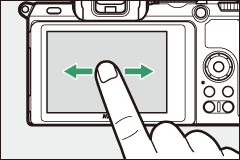
Tam çerçeve görünümünde, ekranın altına dokunulduğunda çerçeve ilerleme çubuğu görüntülenir. Diğer resimlere hızlıca kaydırmak için parmağınızı çubuğun üzerinde sola veya sağa kaydırın.
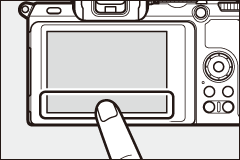
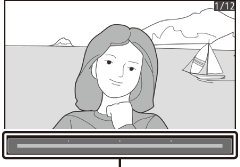
Çerçeve ilerleme çubuğu
Yakınlaştırmak ve uzaklaştırmak için uzatma ve sıkıştırma hareketlerini kullanın ve kaydırmak için kaydırın. Tam çerçeve izlemeden yakınlaştırmak veya yakınlaştırmayı iptal etmek için ekrana iki hızlı dokunuş da verebilirsiniz.
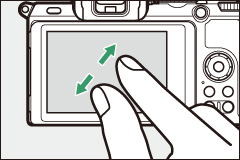
Küçük resim görünümüne "uzaklaşmak" için tam çerçeve izlemede bir sıkıştırma hareketi kullanın. 4, 9 ve 72 kare arasından görüntülenen görüntü sayısını seçmek için kıstır ve uzat özelliğini kullanın.
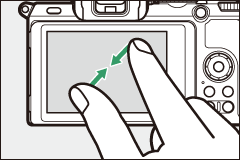
Film Oynatma
Film oynatmayı başlatmak için ekran kılavuzuna dokunun (filmler 1 simgesiyle gösterilir). Duraklatmak veya devam ettirmek için ekrana dokunun veya tam çerçeve izlemeye çıkmak için Z öğesine dokunun.
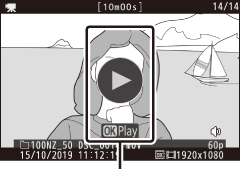
Kılavuz
i Menüsü
Çekim sırasında i menüsünü görüntülemek için i simgesine dokunun ( 0 i Düğmesi ( i Simgesi) , i Menüsü ).
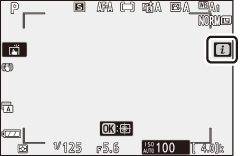
Seçenekleri görüntülemek için öğelere dokunun.
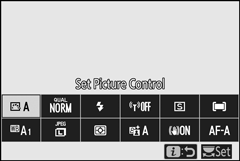
Metin Girişi
Bir klavye görüntülendiğinde, tuşlara dokunarak metin girebilir (büyük ve küçük harf ve sembol klavyeleri arasında geçiş yapmak için klavye seçim düğmesine dokunun) veya metin görüntüleme alanında öğesine dokunarak imleci hareket ettirebilirsiniz.
Metin görüntüleme alanı
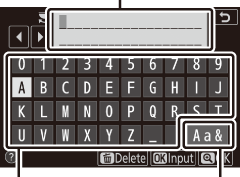
Klavye alanı
Klavye seçimi
Menülerde Gezinme
Kaydırmak için yukarı veya aşağı kaydırın.
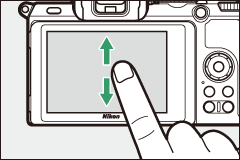
Bir menü seçmek için bir menü simgesine dokunun.
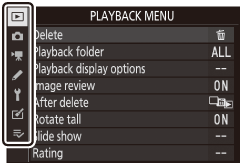
Seçenekleri görüntülemek için menü öğelerine ve değiştirmek için simgelere veya kaydırıcılara dokunun.
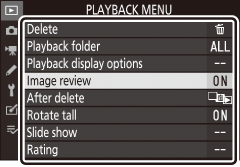

Ayarları değiştirmeden çıkmak için Z öğesine dokunun.
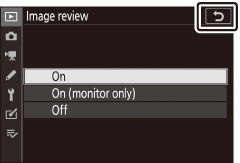
Dokunmatik Ekran
Dokunmatik ekran statik elektriğe tepki verir ve üçüncü şahıslara ait koruyucu filmler ile kaplandığında, tırnaklarla veya eldivenli ellerle dokunulduğunda veya aynı anda birden fazla yere dokunulduğunda tepki vermeyebilir. Aşırı güç kullanmayın veya ekrana keskin nesnelerle dokunmayın.
Dokunmatik Kontrolleri Etkinleştirme veya Devre Dışı Bırakma
Dokunmatik kontroller, kurulum menüsündeki Dokunmatik kontroller seçeneği kullanılarak etkinleştirilebilir veya devre dışı bırakılabilir.
DISP Düğmesi
Monitör veya vizördeki göstergeleri görüntülemek veya gizlemek için DISP düğmesini kullanın.
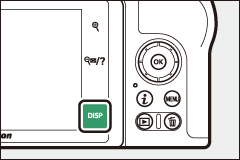
Fotoğraf Modu
Fotoğraf modunda, DISP düğmesine dokunmak, ekranı aşağıdaki gibi döndürür:
Çoklu poz çekimi sırasında veya Özel Ayar d7 ( Ayarları canlı görüntüye uygula ) için Kapalı seçildiğinde görüntülenmez.
Vizörde görüntülenmez.
Film Modu
Film modunda, DISP düğmesine dokunmak, ekranı aşağıdaki gibi döndürür:
X ve W Düğmeleri
X ve W düğmeleri, çekim ve izleme sırasında ekrandaki görüntüyü yakınlaştırmak veya uzaklaştırmak için kullanılır.
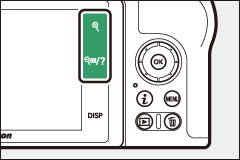
Çekim
Ekrandaki ekranı yakınlaştırmak için X dokunun. Yakınlaştırma oranını artırmak için X , uzaklaştırmak için W dokunun.
Geri çalma
Tam çerçeve izleme sırasında resimleri yakınlaştırmak için X dokunun. Yakınlaştırma oranını artırmak için X , uzaklaştırmak için W dokunun. Resim tam çerçeve görüntülendiğinde W öğesine dokunmak küçük resim listesine “uzaklaşır”.
A ( L ) Düğmesi
A ( L ) düğmesi çekim sırasında odak ve pozlamayı kilitlemek için ve izleme sırasında geçerli resmi korumak için kullanılabilir.
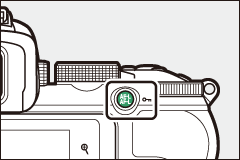
Çekim
Odağı ve pozlamayı kilitlemek için A ( L ) düğmesine basın.
Geri çalma
Geçerli görüntüyü koruyun.
G Düğmesi
Menüleri görüntülemek için G düğmesine basın.
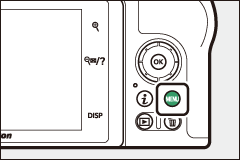
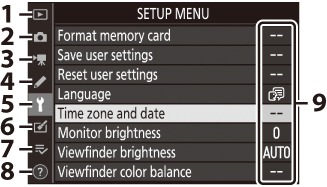
Menüleri Kullanma
Çoklu seçiciyi ve J düğmesini kullanarak menülerde gezinebilirsiniz.
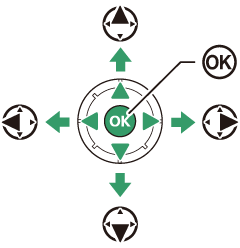
- 1 : İmleci yukarı taşı
- 3 : İmleci aşağı taşı
- 4 : İptal edin ve önceki menüye dönün
- 2 : Vurgulanan öğeyi seçin veya alt menüyü görüntüleyin
- J : Vurgulanan öğeyi seçin
-
Geçerli menü için simgeyi vurgulayın.
Mevcut menünün simgesini vurgulamak için 4 basın.

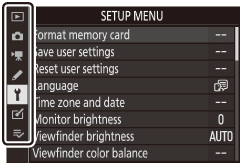
-
Bir menü seçin.
İstediğiniz menüyü seçmek için 1 veya 3 basın.

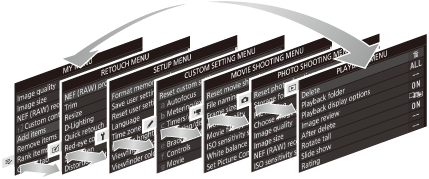
-
İmleci seçilen menüde konumlandırın.
İmleci seçilen menüde konumlandırmak için 2 basın.

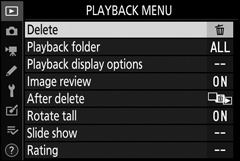
-
Bir menü öğesini vurgulayın.
Bir menü öğesini vurgulamak için 1 veya 3 basın (gri olarak görüntülenen öğeler şu anda mevcut değildir ve seçilemez).

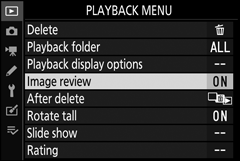
-
Görüntüleme seçenekleri.
Seçilen menü öğesi için seçenekleri görüntülemek için 2 basın.

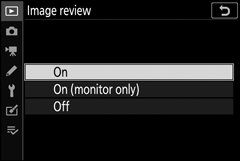
-
Bir seçeneği vurgulayın.
Bir seçeneği vurgulamak için 1 veya 3 basın (gri olarak görüntülenen seçenekler şu anda mevcut değildir ve seçilemez).

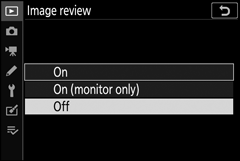
-
Vurgulanan öğeyi seçin.
Vurgulanan öğeyi seçmek için J düğmesine basın. Seçim yapmadan çıkmak için G düğmesine basın. Menülerden çıkmak ve çekim moduna dönmek için deklanşöre yarım basın.

Dokunmatik kontrolleri kullanarak da menülerde gezinebilirsiniz ( 0 Menülerde Gezinme ).
d (Yardım) Simgesi
Ekranın sol alt köşesinde bir d simgesi belirirse, W düğmesine dokunarak o anda seçili olan seçeneğin veya menünün açıklamasını görüntüleyebilirsiniz. Metni kaydırmak için 1 veya 3 basın veya menülere dönmek için tekrar W dokunun.
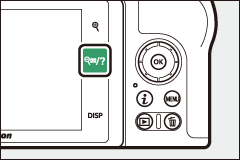
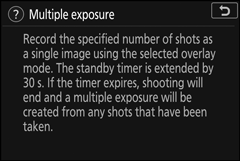
i Düğmesi ( i Simgesi)
Sık kullanılan ayarlara hızlı erişim için i düğmesine basın veya ekrandaki i simgesine dokunun.
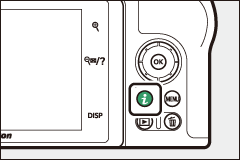
veya
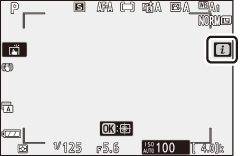

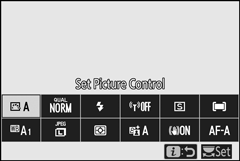
İstediğiniz öğeye dokunun veya öğeleri vurgulayın ve seçenekleri görüntülemek için J düğmesine basın. Öğeleri vurgulayarak ve ayar kadranlarını çevirerek de ayarları yapabilirsiniz. Fotoğraf modunda görüntülenen öğeler, film modunda görüntülenenlerden farklıdır.
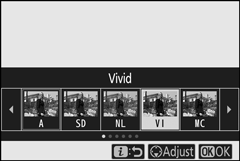
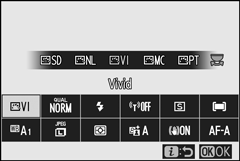
Oynatma sırasında i düğmesine basılması, sık kullanılan oynatma seçeneklerinin içeriğe duyarlı bir menüsünü görüntüler.
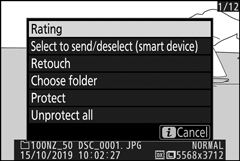
i Menüsünü Özelleştirme
Fotoğraf modu i menüsünde görüntülenen öğeler Özel Ayar f1 ( Özelleştir i menüsü ) kullanılarak seçilebilir.
-
Özel Ayar f1'i seçin.
Özel Ayarlar menüsünde, Özel Ayar f1'i ( i menüsünü özelleştir ) vurgulayın ve J düğmesine basın (menüleri kullanma hakkında bilgi için bkz. “ G Düğmesi”, 0 G Düğmesi ).
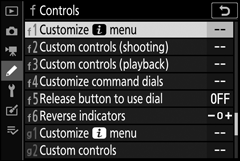
-
Bir pozisyon seçin.
Menüde düzenlemek istediğiniz bir konumu vurgulayın ve J düğmesine basın.
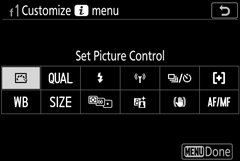
-
Bir seçenek belirleyin.
Bir seçeneği vurgulayın ve onu seçilen konuma atamak için J düğmesine basın ve 2. Adımda görüntülenen menüye dönün. 2. ve 3. Adımları istediğiniz gibi tekrarlayın.
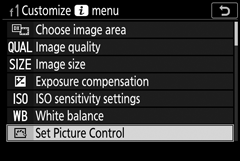
-
Çıkış.
Değişiklikleri kaydetmek ve çıkmak için G düğmesine basın.
Fotoğraf modu için i menüsüne aşağıdaki seçenekler atanabilir:
- Görüntü alanı seçin
- Görüntü kalitesi
- Görüntü boyutu
- Pozlama telafisi
- ISO duyarlılığı ayarları
- Beyaz dengesi
- Resim Kontrolünü Ayarla
- renk uzayı
- Aktif D-Lighting
- Uzun pozlama NR
- Yüksek ISO NR
- ölçüm
- flaş modu
- Flaş telafisi
- Odak modu
- AF alanı modu
- optik sanal gerçeklik
- Otomatik basamaklama
- Çoklu pozlama
- HDR (yüksek dinamik aralık)
- Sessiz fotoğrafçılık
- Serbest bırakma modu
- Özel kontroller (çekim)
- Pozlama gecikme modu
- Deklanşör tipi
- Ayarları canlı görüntüye uygula
- Zirve vurguları
- Monitör/vizör parlaklığı
- Bluetooth bağlantısı
- Wi-Fi bağlantısı
- Kablosuz uzak bağlantı
Film modu i menüsü, Özel Ayar g1 ( i menüsünü özelleştir ) kullanılarak özelleştirilebilir; mevcut seçenekler fotoğraf modu için olanlardan farklıdır.
İşlev Düğmeleri ( Fn1 ve Fn2 )
Fn1 ve Fn2 düğmeleri, çekim sırasında seçilen ayarlara hızlı erişim için de kullanılabilir. Bu düğmelere atanan ayarlar, Özel Ayar f2 ( Özel kontroller (çekim) ) kullanılarak seçilebilir ve seçilen ayar, düğmeye basılarak ve ayar kadranları döndürülerek yapılabilir. Varsayılan ayarlarda, beyaz dengesi için Fn1 düğmesi ve odak ve AF alanı modlarını seçmek için Fn2 düğmesi kullanılır.
Fn1 düğmesi
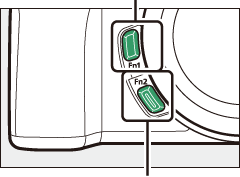
Fn2 düğmesi
İşlev Düğmelerini Özelleştirme
Fotoğraf modunda işlev düğmeleri tarafından gerçekleştirilen işlev, Özel Ayar f2 ( Özel kontroller (çekim) kullanılarak seçilir).
-
Özel Ayar f2'yi seçin.
Özel Ayarlar menüsünde, Özel Ayar f2 ( Özel kontroller (çekim) ) öğesini vurgulayın ve J düğmesine basın (menüleri kullanma hakkında bilgi için bkz. “ G Düğmesi”, 0 G Düğmesi ).
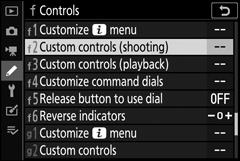
-
Bir düğme seçin.
İstediğiniz düğme için seçeneği vurgulayın ve J düğmesine basın. Fn1 düğmesinin oynadığı rolü seçmek için Fn1 düğmesini, Fn2 düğmesinin oynadığı rolü seçmek için Fn2 düğmesini seçin.
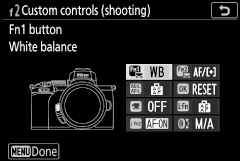
-
Bir seçenek belirleyin.
Bir seçeneği vurgulayın ve onu seçilen düğmeye atamak için J düğmesine basın ve 2. Adımda görüntülenen menüye dönün. Kalan düğmenin oynadığı rolü seçmek için 2. ve 3. Adımları tekrarlayın.
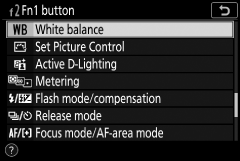
-
Çıkış.
Değişiklikleri kaydetmek ve çıkmak için G düğmesine basın.
Fonksiyon Butonlarına Atanabilecek Roller
Fotoğraf modunda işlev düğmelerine aşağıdaki roller atanabilir:
- AF-AÇIK
- Yalnızca AF kilidi
- AE kilidi (Basılı tutun)
- AE kilidi (serbest bırakıldığında sıfırla)
- Yalnızca AE kilidi
- AE/AF kilidi
- FV kilidi
- flaş kapalı
- Ön izleme
- Parantez patlaması
- + NEF (HAM)
- konu takibi
- Çerçeveleme ızgarası ekranı
- Yakınlaştır/kapat
- MENÜM
- MENÜM'deki en üst öğeye erişin
- Geri çalma
- Görüntü alanı seçin
- Görüntü kalitesi/boyutu
- Beyaz dengesi
- Resim Kontrolünü Ayarla
- Aktif D-Lighting
- ölçüm
- Flaş modu/telafisi
- Serbest bırakma modu
- Odak modu/AF alanı modu
- Otomatik basamaklama
- Çoklu pozlama
- HDR (yüksek dinamik aralık)
- Pozlama gecikme modu
- Zirve vurguları
- Hiçbiri
Film modunda işlev düğmelerinin oynadığı roller, Özel Ayar g2 ( Özel kontroller ) kullanılarak seçilebilir; mevcut seçenekler fotoğraf modu için olanlardan farklıdır.
Flash Açılır Pencere Kontrolü
Yerleşik flaşı yükseltmek için flaş açılır kontrolünü kaydırın.
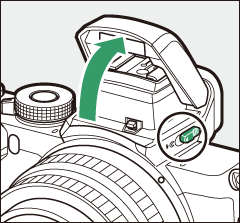
Flaşlı fotoğrafçılık için dahili flaşı kaldırın. Yerleşik flaş indirildiğinde patlamaz.